Faça uma verificação gratuita e verifique se o seu computador está infectado.
REMOVER AGORAPara usar a versão completa do produto, precisa de comprar uma licença para Combo Cleaner. 7 dias limitados para teste grátis disponível. O Combo Cleaner pertence e é operado por RCS LT, a empresa-mãe de PCRisk.
Guia de remoção do vírus Orcus
O que é Orcus?
Orcus é um Trojan de acesso remoto (RAT). Programas deste tipo são usados para aceder ou controlar computadores remotamente. Geralmente, essas ferramentas podem ser usadas por qualquer pessoa legitimamente; no entanto, em muitos casos, os criminosos cibernéticos as usam para fins maliciosos. Frequentemente, enganam as pessoas para que instalem estes programas e os usem para roubar várias informações para gerar rendimento.
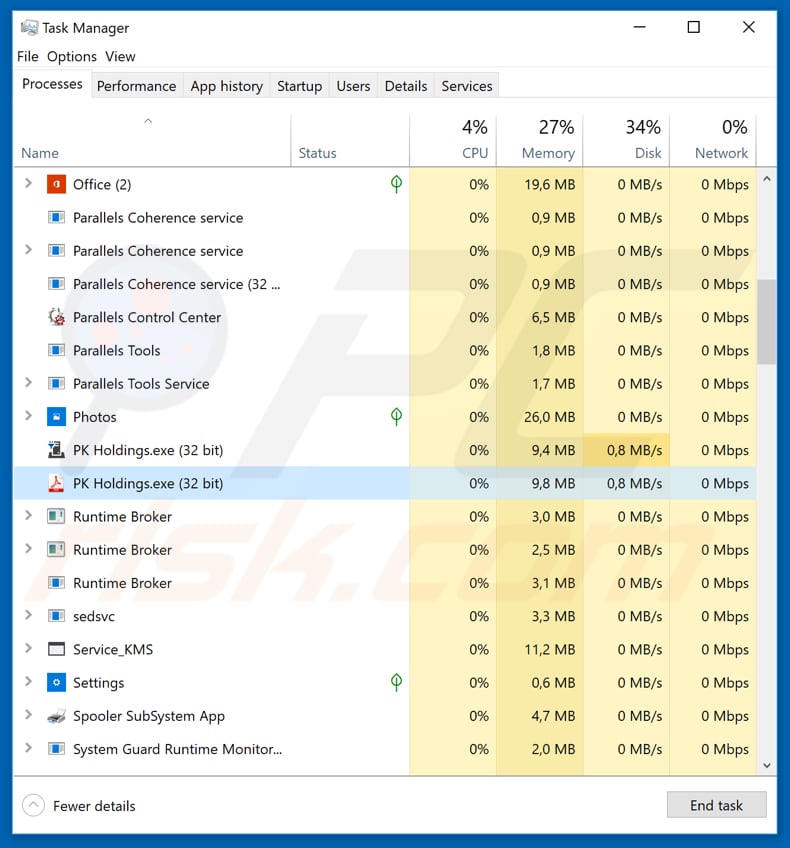
O programa Orcus pode ser descarregue do seu site e é promovido como tendo recursos semelhantes ao TeamViewer e outros softwares. Na verdade, o Orcus inclui alguns recursos ilegais, como a capacidade de desativar a luz de atividade da webcam, recuperar palavras-passe de aplicações conhecidos e recuperar cookies do navegador. também é capaz de usar o microfone para gravar som (qualquer entrada), realizar registo de teclas (registo de pressionamentos de tecla) e assim por diante. Esses recursos não estão incluídos na versão básica do Orcus, no entanto, podem ser adquiridos por $40. Note que este RAT é promovido num fórum de piratas no qual as pessoas podem comprar e vender programas maliciosos, exploradores, sequestrações e outros materiais deste tipo. A pesquisa demonstra que alguns criminosos cibernéticos usam campanhas de spam (e-mails) para induzir as pessoas a instalar essa ferramenta específica. Enviam emails que são apresentados como mensagens de "Máquinas Torno e CNC" como faturas. Esses e-mails incluem anexos que, uma vez abertos, descarregam e instalam o Orcus. As campanhas de spam são uma das formas mais comuns de proliferar infecções de computador ou ferramentas legítimas, como RATs, que podem ser usadas de formas maliciosas. Se instalada, esta ferramenta pode ser usada para roubar palavras-passe, logins de contas e outros detalhes sensíveis e confidenciais. Alguns dos plug-ins são capazes de descarregar ficheiros, incluindo infecções de computador, como ransomware. Portanto, ser induzido a instalar essa ferramenta pode resultar na perda financeira, problemas de privacidade, infecções de computador e outros problemas sérios. Se instalada, essa ferramenta pode ser disfarçada como outra aplicação em execução em segundo plano do sistema. Em nosso exemplo (veja a imagem acima), corre como o processo "PK Holdings.exe" no Gestor de Tarefas.
| Nome | trojan de acesso remoto Orcus |
| Tipo de Ameaça | Trojan, vírus de roubo de palavras-passe, malware de banco, spyware, trojan de acesso remoto. |
| Nomes de Detecção (s01v1.exe) | Avast (Win32:RATX-gen [Trj]), BitDefender (Gen:Heur.MSIL.Bladabindi.1), ESET-NOD32 (uma variante de MSIL/TrojanDropper.Agent.EEB), Kaspersky (HEUR:Trojan.MSIL.Generic), Lista Completa (VirusTotal) |
| Nome(s) do(s) Processo(s) Malicioso(s) | PK Holdings.exe |
| Sintomas | Os trojans são projetados para infiltrar-se furtivamente no computador da vítima e permanecer silenciosos. Portanto, nenhum sintoma específico é claramente visível numa máquina infectada. |
| Métodos de Distribuição | Anexos de e-mail infectados, os anúncios online maliciosos, engenharia social, crackings de software. |
| Danos | Informações bancárias roubadas, palavras-passe, roubo de identidade, computador da vítima adicionado a um botnet, manipulação de sistema, infecções de computador em potencial. |
| Remoção do Malware (Windows) |
Para eliminar possíveis infecções por malware, verifique o seu computador com software antivírus legítimo. Os nossos investigadores de segurança recomendam a utilização do Combo Cleaner. Descarregar Combo CleanerO verificador gratuito verifica se o seu computador está infectado. Para usar a versão completa do produto, precisa de comprar uma licença para Combo Cleaner. 7 dias limitados para teste grátis disponível. O Combo Cleaner pertence e é operado por RCS LT, a empresa-mãe de PCRisk. |
Existem muitos trojans de acesso remoto (RATs) na Internet. Alguns exemplos são Agent Tesla, Imminent Monitor, H-Worm, e CrimsonRAT. ssas ferramentas são legítimas, no entanto, podem ser usadas por criminosos cibernéticos com más intenções. Se um RAT estiver presente em seu sistema e não o instalou intencionalmente, remova-o imediatamente.
Como é que Orcus se infiltrou no meu computador?
As infecções de computador podem ser causadas através de campanhas de spam. Os emails são enviados com ficheiros anexados a (ou incluem links da Web que levam a ficheiros infectados). Normalmente, estes ficheiros são documentos do Microsoft Office, ficheiros JavaScript, documentos PDF, executáveis (ficheiros .exe), ficheiros como RAR, ZIP e assim por diante. Se abertos, descarregam e instalam programas maliciosos. Outras formas de proliferar vírus incluem trojan, atualizadores de software não oficiais/falsos, canais de descarregamento de software não confiáveis e ferramentas de 'cracking' de software. Os trojans são programas maliciosos que geralmente descarregam e instalam outros programas deste tipo. Se instalados, causam infecções em cadeia/proliferação de vírus. Os atualizadores de software falsos são ferramentas que causam infecções no computador, em vez de atualizar os programas instalados. Em alguns casos, causam infecções ao explorar bugs/falhas de software desatualizado. Descarregamento de freeware e sites de hospedagem de ficheiros gratuitos, redes peer-to-peer como clientes de torrent, eMule (e outros programas deste tipo), páginas não oficiais e outros canais de descarregamento de software duvidosos podem ser usados para proliferar programas maliciosos. Os criminosos cibernéticos apresentam os ficheiros infectados como normais, legítimos e inofensivos; no entanto, uma vez descarregues e abertos/executados, instalam malware. As pessoas usam ferramentas de 'cracking' de software para contornar a ativação paga de software ou sistemas operativos instalados; no entanto, essas ferramentas podem proliferar infecções de computador. Em vez de ativar programas, descarregam e instalam programas maliciosos.
Como evitar a instalação de malware?
E-mails irrelevantes devem ser ignorados, especialmente se forem recebidos de endereços desconhecidos e suspeitos, ou contiverem links da web ou ficheiros anexados. O software deve ser descarregue a usar sites oficiais e links diretos (não as outras ferramentas mencionadas acima). As atualizações de software devem ser feitas a usar ferramentas oficiais ou funções implementadas que são fornecidas por desenvolvedores de software oficiais. O software pago não deve ser ativado com ferramentas de terceiros, pois se trata de um crime cibernético. Além disso, os criminosos cibernéticos frequentemente os empregam para proliferar infecções de computador. Também é importante ter um anti-spyware ou antivírus confiável instalado e mantê-lo ativado o tempo todo. Sem estes programas, os computadores se tornam vulneráveis a infecções. Se acredita que o seu computador já está infectado, recomendamos executar uma verificação com Combo Cleaner Antivirus para Windows para eliminar o malware infiltrado.
Campanha de spam (e-mail) usada para distribuir Orcus RAT:
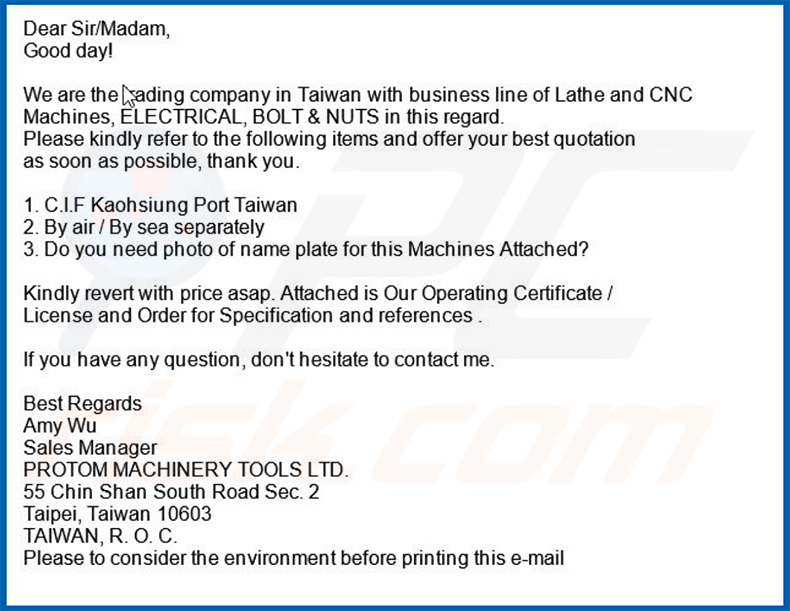
Texto apresentado neste e-mail:
Dear Sir Madam, Good day!
We are trading company in Taiwan with business line of Lathe and CNC Machines, ELECTRICAL, BOLT & NUTS in this regard, Please kindly refer to the following items and offer your best quotation as soon as possible, thank you.
1. C.I.F Kaohsiung Port Taiwan2. By air .1 By sea separately
3. Do you need photo of name plate for this Machines Attached?
Kindly revert with price asap. Attached is Our Operating Certificate / License and Order for Specification and references
If you have any question, don't hesitate to contact me.
Best RegardsAmy Wu
Sales Manager
PROTOM MACHINERY TOOLS LTD.
55 Chin Shan South Road Sec. 2
Taipei, Taiwan 10603 TAIWAN, R. 0. C.
Please to consider the environment before printing this e-mail
Painel de administração do Orcus RAT:
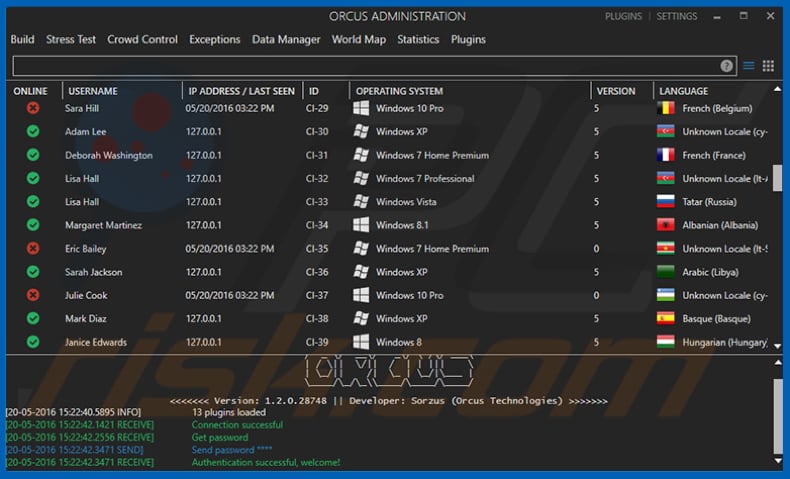
Remoção automática instantânea do malware:
A remoção manual de ameaças pode ser um processo moroso e complicado que requer conhecimentos informáticos avançados. O Combo Cleaner é uma ferramenta profissional de remoção automática do malware que é recomendada para se livrar do malware. Descarregue-a clicando no botão abaixo:
DESCARREGAR Combo CleanerAo descarregar qualquer software listado no nosso website, concorda com a nossa Política de Privacidade e Termos de Uso. Para usar a versão completa do produto, precisa de comprar uma licença para Combo Cleaner. 7 dias limitados para teste grátis disponível. O Combo Cleaner pertence e é operado por RCS LT, a empresa-mãe de PCRisk.
Menu rápido:
- O que é Orcus?
- PASSO 1. Remoção manual do malware Orcus.
- PASSO 2. Verifique se o seu computador está limpo.
Como remover malware manualmente?
A remoção manual de malware é uma tarefa complicada - geralmente é melhor permitir que programas antivírus ou anti-malware façam isso automaticamente. Para remover este malware, recomendamos o uso de Combo Cleaner Antivirus para Windows. Se deseja remover malware manualmente, o primeiro passo é identificar o nome do malware que está a tentar remover. Aqui está um exemplo de um programa suspeito em execução no computador de um utilizador:

Se verificou a lista de programas em execução no seu computador, por exemplo, a usar o gestor de tarefas e identificou um programa que parece suspeito, deve continuar com estes passos:
 Descarregue um programa denominado Autoruns. Este programa mostra as aplicações de inicialização automática, o Registo e os locais do sistema de ficheiros:
Descarregue um programa denominado Autoruns. Este programa mostra as aplicações de inicialização automática, o Registo e os locais do sistema de ficheiros:

 Reinicie o computador no Modo de Segurança:
Reinicie o computador no Modo de Segurança:
Utilizadores Windows XP e Windows 7: Inicie o seu computador no Modo Seguro. Clique em Iniciar, Clique em Encerrar, clique em Reiniciar, clique em OK. Durante o processo de início do seu computador, prima a tecla F8 no seu teclado várias vezes até ver o menu Opções Avançadas do Windows e, em seguida, seleccione Modo Segurança com Rede da lista.

O vídeo demonstra como iniciar o Windows 7 "Modo de Segurança com Rede"
Utilizadores Windows 8: Inicie o Windows 8 com Modo Segurança com Rede - Vá para o ecrã de início Windows 8, escreva Avançado, nos resultados da pesquisa, selecione Configurações. Clique em opções de inicialização avançadas, na janela aberta "Definições Gerais de PC", seleccione inicialização Avançada. Clique no botão "Reiniciar agora". O seu computador será reiniciado no "Menu de opções de inicialização avançadas". Clique no botão "Solucionar Problemas" e, em seguida, clique no botão "Opções avançadas". No ecrã de opções avançadas, clique em "Definições de inicialização". Clique no botão "Reiniciar". O seu PC será reiniciado no ecrã de Definições de Inicialização. Pressione F5 para iniciar em Modo de Segurança com Rede.

O vídeo demonstra como começar Windows 8 "Modo de Segurança com Rede":
Utilizadores Windows 10: Clique no logotipo do Windows e seleccione o ícone Energia. No menu aberto, clique em "Reiniciar", mantendo o botão "Shift" premido no seu teclado. Na janela "escolher uma opção", clique em "Solucionar Problemas" e selecione "Opções avançadas". No menu de opções avançadas, selecione "Configurações de Início" e clique no botão "Reiniciar". Na janela seguinte deve clicar no botão "F5" do seu teclado. Isso irá reiniciar o sistema operativo no Modo de Segurança com Rede.

O vídeo demonstra como iniciar o Windows 10 "Modo de Segurança com Rede":
 Extraia o ficheiro descarregue e execute o ficheiro Autoruns.exe.
Extraia o ficheiro descarregue e execute o ficheiro Autoruns.exe.

 Na aplicação Autoruns, clique em "Opções" na parte superior e desmarque as opções "Ocultar locais vazios" e "Ocultar entradas do Windows". Após este procedimento, clique no ícone "Atualizar".
Na aplicação Autoruns, clique em "Opções" na parte superior e desmarque as opções "Ocultar locais vazios" e "Ocultar entradas do Windows". Após este procedimento, clique no ícone "Atualizar".

 Verifique a lista fornecida pela aplicação Autoruns e localize o ficheiro de malware que deseja eliminar.
Verifique a lista fornecida pela aplicação Autoruns e localize o ficheiro de malware que deseja eliminar.
Deve anotar o caminho completo e o nome. Note que alguns malwares ocultam os seus nomes de processos com nomes de processos legítimos do Windows. Nesta fase, é muito importante evitar a remoção de ficheiros do sistema. Depois de localizar o programa suspeito que deseja remover clique com o rato sobre o nome e escolha "Excluir"

Depois de remover o malware através da aplicação Autoruns (isso garante que o malware não seja executado automaticamente na próxima inicialização do sistema), deve procurar o nome malware no seu computador. Certifique-se de ativar ficheiros e pastas ocultos antes de continuar. Se encontrar o nome do ficheiro do malware, certifique-se de o eliminar.

Inicie o seu computador no Modo de Segurança. Seguir estes passos deve ajudar a remover qualquer malware do seu computador. Note que a remoção manual de ameaças requer capacidades avançadas de computação. Se não tiver essas capacidades, deixe a remoção de malware para programas antivírus e anti-malware. Esses passos podem não funcionar com infecções avançadas por malware. Como sempre, é melhor prevenir a infecção do que tentar remover o malware posteriormente. Para manter o seu computador seguro, certifique-se de instalar as atualizações mais recentes do sistema operativo e de usar o software antivírus.
Para garantir que o seu computador está livre de infecções por malware, recomendamos analisá-lo com Combo Cleaner Antivirus para Windows.
Partilhar:

Tomas Meskauskas
Pesquisador especialista em segurança, analista profissional de malware
Sou um apaixonado por segurança e tecnologia de computadores. Tenho experiência de mais de 10 anos a trabalhar em diversas empresas relacionadas à resolução de problemas técnicas e segurança na Internet. Tenho trabalhado como autor e editor para PCrisk desde 2010. Siga-me no Twitter e no LinkedIn para manter-se informado sobre as mais recentes ameaças à segurança on-line.
O portal de segurança PCrisk é fornecido pela empresa RCS LT.
Pesquisadores de segurança uniram forças para ajudar a educar os utilizadores de computadores sobre as mais recentes ameaças à segurança online. Mais informações sobre a empresa RCS LT.
Os nossos guias de remoção de malware são gratuitos. Contudo, se quiser continuar a ajudar-nos, pode-nos enviar uma ajuda, sob a forma de doação.
DoarO portal de segurança PCrisk é fornecido pela empresa RCS LT.
Pesquisadores de segurança uniram forças para ajudar a educar os utilizadores de computadores sobre as mais recentes ameaças à segurança online. Mais informações sobre a empresa RCS LT.
Os nossos guias de remoção de malware são gratuitos. Contudo, se quiser continuar a ajudar-nos, pode-nos enviar uma ajuda, sob a forma de doação.
Doar
▼ Mostrar comentários